Dirección IP Interna frente a Externa: ¿Cuál es la diferencia? (2021)


La siguiente guía explica la diferencia entre una Dirección IP Interna y una externa.
Una pregunta común que recibimos en el sitio web de TROYPOINT es ” Estoy ejecutando una VPN, pero ¿por qué mi dirección IP no cambia?”
Estas personas que hacen esta pregunta generalmente están mirando su dirección IP interna y no su dirección IP externa.
HAGA CLIC AQUÍ PARA OBTENER LA MEJOR VPN
Es importante entender que en realidad hay dos direcciones IP con las que tratamos cuando se trata de dispositivos conectados a Internet.
Se denominan direcciones IP internas y direcciones IP externas.
Una dirección IP interna es específica de su red doméstica, mientras que su dirección IP externa es pública a través de su enrutador de Internet.
Consulte el diagrama a continuación para obtener una ilustración simple de cómo se ve una red doméstica típica.


¿Qué es una dirección IP externa?
La mayoría de los usuarios de Internet están familiarizados con una dirección IP externa. Esta es la dirección asignada por su Proveedor de Servicios de Internet (ISP), que se hace pública.


En otras palabras, esta es la dirección de la interfaz de su enrutador que está conectada a Internet.
Cuando visita un sitio web o utiliza una aplicación conectada a Internet, su dirección IP generalmente se registra junto con su actividad.
Su dirección IP externa está vinculada directamente a su cuenta de servicio de Internet, por lo que todo lo que haga en línea le devolverá directamente a usted.
Su dirección IP externa es lo que desea mantener privado de los demás, e instalar una red privada virtual (VPN) es la mejor manera de hacerlo.
Una VPN enmascarará su dirección IP externa existente emitiéndole una diferente que no esté vinculada a su cuenta de servicio de Internet.
Consulte las siguientes guías de instalación de VPN para su dispositivo específico:
Cómo instalar una VPN para Firestick, Fire TV y Fire TV Cube
Cómo Instalar una VPN para Windows
¿Cómo Encuentro Mi Dirección IP Externa?
Hay varios métodos para elegir al localizar su dirección IP externa. Si utiliza un Amazon Firestick, Fire TV o Fire TV Cube, siga la siguiente guía de captura de pantalla.
También puede realizar esta misma tarea a través de cualquier navegador web en su dispositivo respectivo.
Notará que encontré mi dirección IP externa con mi VPN activada y desactivada. Esta es la razón por la que tener una VPN es tan importante, porque enmascara su dirección IP externa de su ISP, hackers, desarrolladores de aplicaciones y más.
Tutorial Para Encontrar su Dirección IP Externa
1. Instale Amazon Silk Browser en su Firestick o Fire TV a través de la Tienda de aplicaciones y ejecútelo.


2. Haga clic en el botón Opciones de su control remoto (3 líneas horizontales) para abrir la barra de búsqueda.


3. Haga clic en “Buscar en la web o ingrese la URL” y escriba lo siguiente – dnsleaktest.com.


4. Ahora aparecerá su dirección IP externa (mi VPN está desactivada).
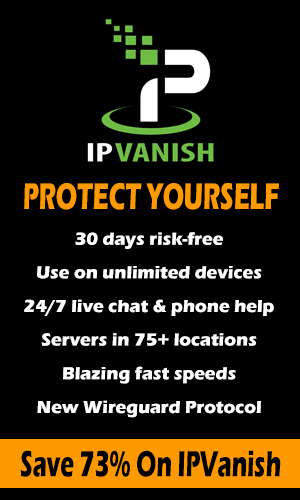


5. Para cambiar su dirección IP externa, vuelva a la pantalla de inicio y conecte su VPN (si tiene una instalada). TROYPOINT recomienda IPVanish debido a sus rápidas velocidades de descarga y su política de cero registros.


6. Volver a dnsleaktest.com y ahora notará que aparece una dirección IP externa diferente.


![]() AHORRE HASTA UN 73% CON ESTE ENORME DESCUENTO DE VACACIONES
AHORRE HASTA UN 73% CON ESTE ENORME DESCUENTO DE VACACIONES
Use IPVanish en dispositivos ilimitados & cuando esté lejos de casa.
IPVanish respalda su servicio con una garantía de devolución de dinero de 30 días sin riesgo.
Haga clic Aquí Para Obtener su Descuento IPVanish
¿Qué es una Dirección IP Interna?
Una dirección IP interna también se denomina dirección privada, ya que está restringida a redes privadas.
Piense en su dirección IP interna como un número de teléfono único para cada dispositivo conectado a Internet dentro de su red.
Utilizando una dirección IP interna, se puede identificar un sistema dentro de la Red de Área Local (LAN), mientras que utilizando una dirección IP externa, un sistema se puede ubicar globalmente.
Cómo Encontrar su Dirección IP interna
El proceso de localizar su dirección IP interna es diferente según el dispositivo conectado a Internet que esté utilizando.
Los tutoriales de captura de pantalla a continuación le mostrarán cómo encontrar su dirección IP interna en algunos de los dispositivos más populares.
Encontrar su dirección IP interna en Firestick / Fire TV
1. Desplácese sobre la configuración y haga clic en Mi Fire TV


2. Haga clic en Acerca de


3. Desplácese hacia abajo y desplácese sobre la red


¡Eso es! Encontrará la dirección IP interna de su dispositivo a la derecha en “Dirección IP”
Encontrar su dirección IP interna en Windows 10
1. Haga clic en el icono de Inicio de Windows en la parte inferior izquierda, luego haga clic en Configuración


2. Haga clic en Red & Internet


3. Para conexiones inalámbricas, haga clic en Wi-Fi en el menú de la izquierda


4. Haga clic en Propiedades de hardware, que está justo debajo de la opción” Mostrar redes disponibles ”


5. ¡Eso es! Su dirección IP interna es el número que aparece junto a “Dirección IPv4”


Dirección IP interna vs. externa-Conclusión
El concepto principal a tener en cuenta cuando se trata de direcciones IP es que una dirección IP externa es pública y una dirección IP interna es privada.
Y recuerde que si desea enmascarar su dirección IP externa del público y permanecer anónimo, instalar una VPN es su mejor opción.
Lea más sobre IPVanish con pros, contras y mucho más en nuestra revisión imparcial en el siguiente enlace.
Revisión de IPVanish
Comparte esto:
Esta página incluye enlaces de afiliados donde TROYPOINT puede recibir una comisión sin costo adicional para usted. Muchas veces, recibirá un descuento debido a los arreglos especiales hechos para nuestros visitantes. Nunca promocionaré algo que personalmente no use o recomiende. Comprar a través de mis enlaces es compatible directamente con TROYPOINT, que mantiene el contenido y las herramientas disponibles. ¡Gracias!
Leave a Reply